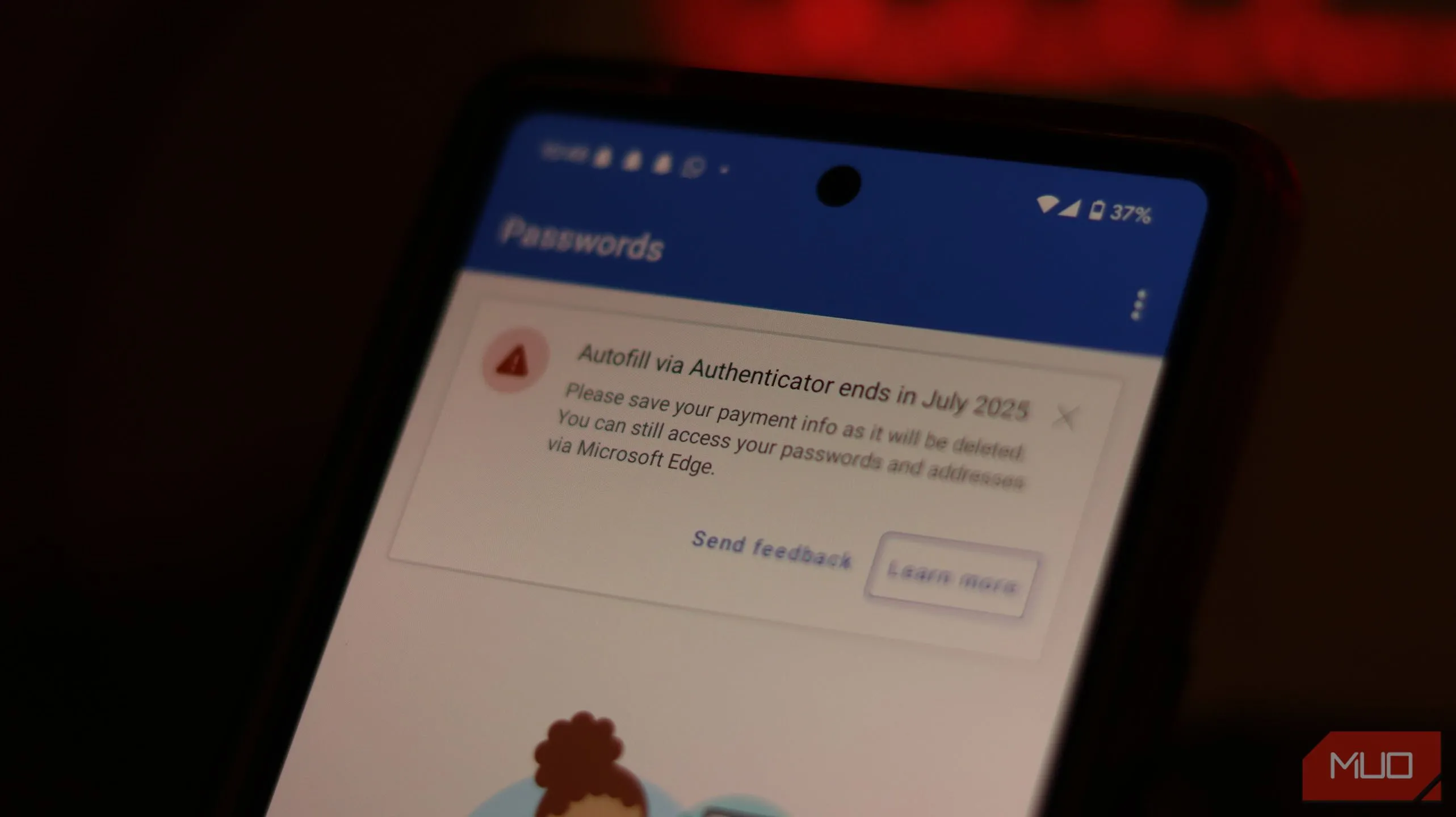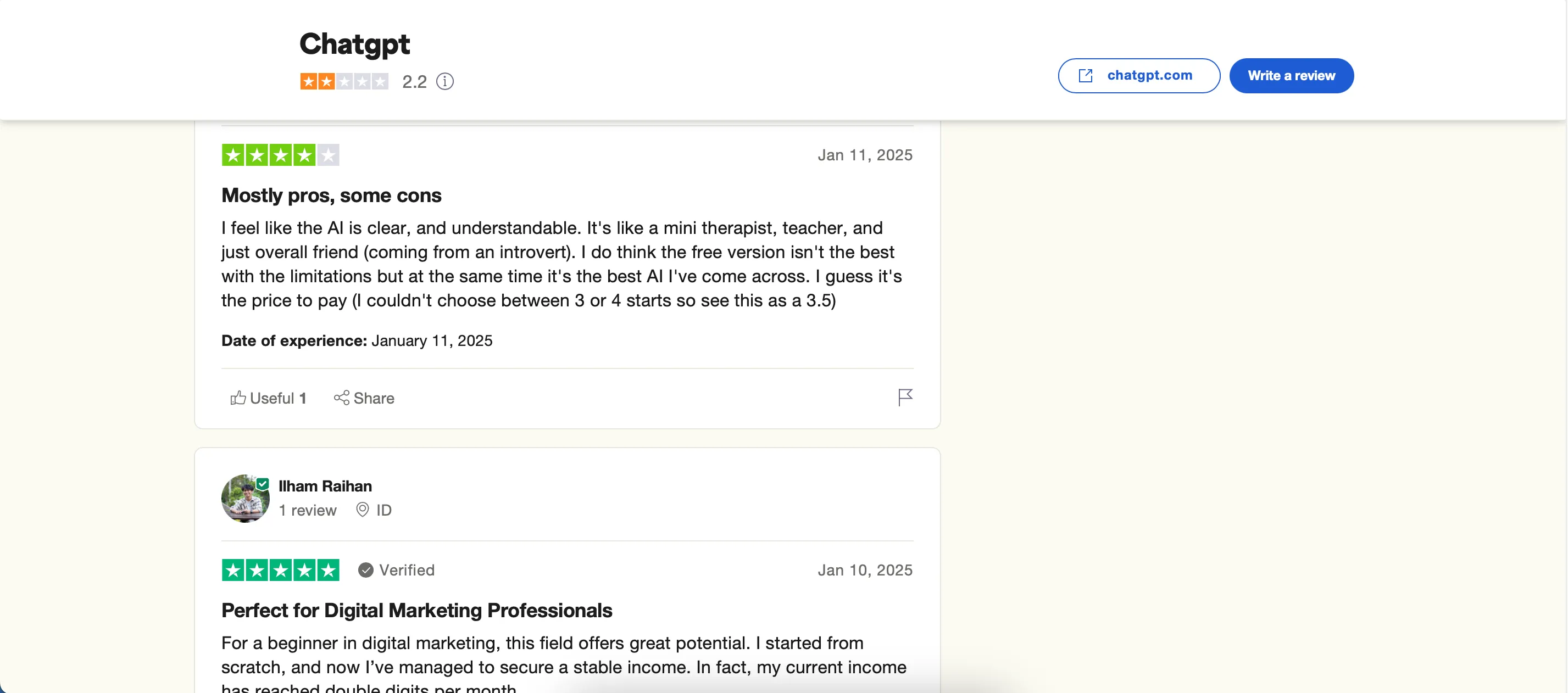Windows 11 từ lâu đã bị nhiều người dùng đánh giá là hệ điều hành có các thiết lập mặc định kém về quyền riêng tư, tiềm ẩn rủi ro thu thập dữ liệu cá nhân. Tuy nhiên, bạn hoàn toàn có thể chủ động kiểm soát đáng kể khía cạnh này. Việc bạn cần làm là thay đổi một vài cài đặt để bảo vệ thông tin của mình tốt hơn trên Windows 11.
1. Vô hiệu hóa tính năng theo dõi vị trí
Theo mặc định, Windows 11 có thể theo dõi vị trí của bạn, cho phép Microsoft và các ứng dụng bên thứ ba biết được bạn đang ở đâu. Nếu cảm thấy không thoải mái với điều này hoặc hiếm khi sử dụng các ứng dụng dựa trên vị trí như Thời tiết hay ứng dụng đặt xe, việc tắt dịch vụ định vị sẽ ngăn chặn việc thu thập dữ liệu. Ngoài ra, thao tác này còn giúp tiết kiệm pin đáng kể trên laptop và máy tính bảng.
Để thực hiện, bạn hãy vào Settings (Cài đặt) > Privacy & Security (Quyền riêng tư & Bảo mật), cuộn xuống mục App Permissions (Quyền ứng dụng) và chọn Location (Vị trí). Từ đó, hãy gạt nút tắt Location services (Dịch vụ định vị).
 Tắt dịch vụ vị trí trên Windows 11 để bảo vệ quyền riêng tư.
Tắt dịch vụ vị trí trên Windows 11 để bảo vệ quyền riêng tư.
Trong cửa sổ pop-up hiện ra, nhấp vào Turn off (Tắt) để vô hiệu hóa hoàn toàn dịch vụ định vị.
2. Kiểm soát quyền truy cập ứng dụng
Windows 11 cấp nhiều quyền cho các ứng dụng theo mặc định, điều này có thể ảnh hưởng đến quyền riêng tư của bạn. Bạn cũng có thể dễ dàng cấp quyền mà không hề chủ đích. Vì cả hai lý do này, tốt nhất bạn nên thường xuyên xem xét và điều chỉnh quyền của ứng dụng để đảm bảo rằng một số ứng dụng không có quá nhiều quyền truy cập.
Để làm như vậy, hãy đi tới Settings (Cài đặt) > Privacy & Security (Quyền riêng tư & Bảo mật), sau đó cuộn xuống mục App Permissions (Quyền ứng dụng). Tại đây, bạn sẽ tìm thấy các quyền như Camera, Microphone (Micrô) và Contacts (Danh bạ). Chọn một quyền bất kỳ, mở rộng mục Let apps access your [permission] (Cho phép ứng dụng truy cập [quyền]) và tắt quyền truy cập đối với các ứng dụng không cần thiết.
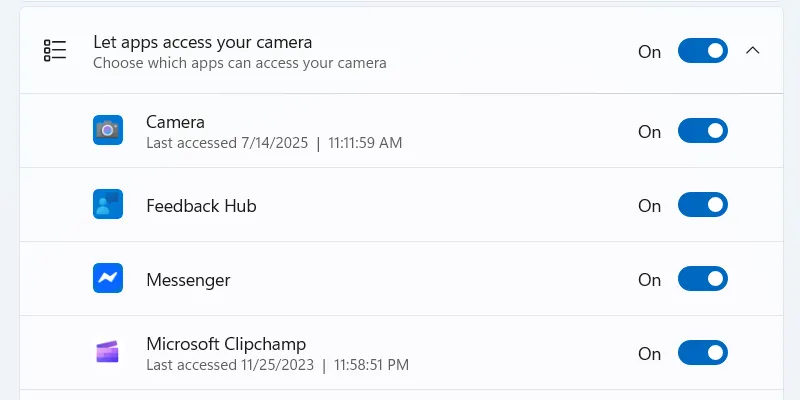 Quản lý quyền truy cập Camera của ứng dụng trên Windows 11.
Quản lý quyền truy cập Camera của ứng dụng trên Windows 11.
Hãy kiểm tra lại các cài đặt này thường xuyên, đặc biệt là sau khi cài đặt ứng dụng mới, để đảm bảo rằng quyền truy cập không bị thay đổi ngoài ý muốn.
3. Tắt lịch sử và đồng bộ Clipboard Đám mây
Clipboard là một tính năng tiện dụng giúp lưu trữ tạm thời các mục bạn đã sao chép (như văn bản và hình ảnh), cho phép bạn dán chúng nhanh chóng giữa các ứng dụng. Lịch sử clipboard, có thể mở bằng cách nhấn Win + V, đặc biệt hữu ích để lấy lại nhiều mục đã sao chép.
Tuy nhiên, bạn có muốn clipboard đồng bộ dữ liệu lên máy chủ của Microsoft hoặc giữa các thiết bị không? Việc này có thể dẫn đến việc thu thập dữ liệu và khả năng vô tình chia sẻ dữ liệu nhạy cảm. Nếu không, bạn có thể dễ dàng tắt lịch sử clipboard bằng cách vào Settings (Cài đặt) > System (Hệ thống) > Clipboard (Bộ nhớ tạm) và tắt tùy chọn Clipboard history across devices (Lịch sử bộ nhớ tạm giữa các thiết bị).
 Vô hiệu hóa đồng bộ lịch sử clipboard qua đám mây trên Windows 11.
Vô hiệu hóa đồng bộ lịch sử clipboard qua đám mây trên Windows 11.
4. Ngắt liên kết tài khoản OneDrive
Khả năng đồng bộ đám mây của Windows cũng có thể là một vấn đề về quyền riêng tư, vì nó lưu trữ cài đặt, tệp, dữ liệu ứng dụng và tùy chọn vào tài khoản OneDrive của bạn. Bên cạnh tiềm năng thu thập dữ liệu rõ ràng đối với Microsoft, việc này còn có thể dẫn đến việc theo dõi liên tục. Để ngăn chặn điều này, bạn có thể ngắt liên kết tài khoản OneDrive khỏi Windows.
Để thực hiện, hãy nhấp vào biểu tượng OneDrive ở khu vực thông báo phía dưới bên phải. Tiếp theo, nhấp vào biểu tượng bánh răng ở góc trên bên phải và chọn Settings (Cài đặt) trong menu.
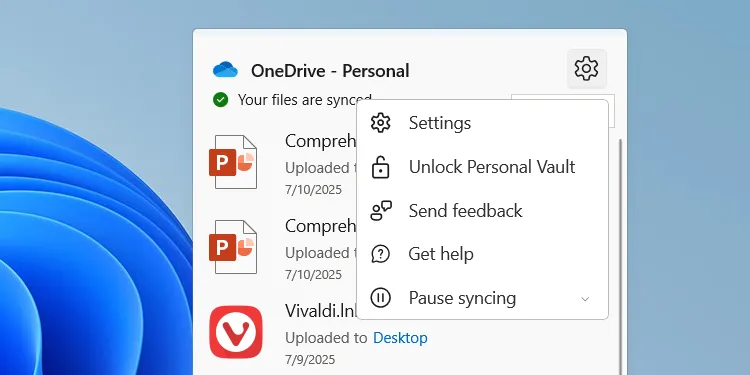 Mở cài đặt OneDrive để quản lý đồng bộ đám mây trên Windows 11.
Mở cài đặt OneDrive để quản lý đồng bộ đám mây trên Windows 11.
Chọn tab Account (Tài khoản) ở bên trái và nhấp vào liên kết Unlink this PC (Ngắt liên kết PC này).
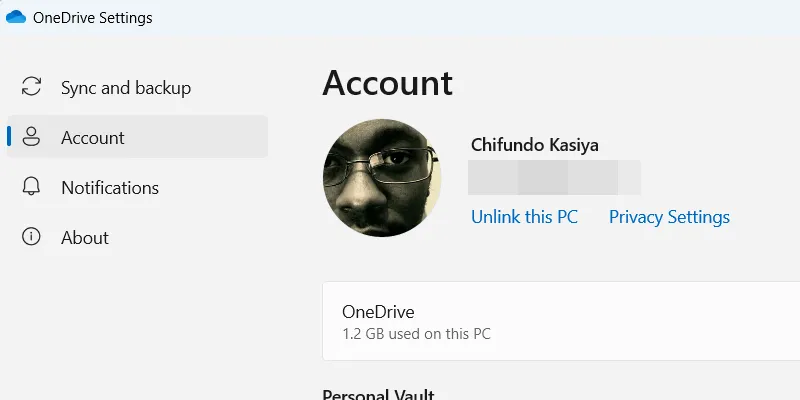 Tùy chọn ngắt liên kết tài khoản OneDrive khỏi PC Windows 11.
Tùy chọn ngắt liên kết tài khoản OneDrive khỏi PC Windows 11.
Trong cửa sổ pop-up, nhấp vào Unlink account (Ngắt liên kết tài khoản), và như vậy là xong – không còn đồng bộ đám mây nữa.
5. Chuyển sang sử dụng Tài khoản Cục bộ (Local Account)
Khi cài đặt Windows 11, bạn sẽ được yêu cầu đăng nhập bằng tài khoản Microsoft để hoàn tất quá trình. Mặc dù có một số lợi ích khi liên kết tài khoản Microsoft với Windows, nhưng việc này cũng cho phép Microsoft theo dõi các mẫu sử dụng, thu thập dữ liệu và tạo hồ sơ kỹ thuật số được liên kết trực tiếp với danh tính của bạn.
Có một số thủ thuật cho phép bạn bỏ qua yêu cầu tài khoản Microsoft khi cài đặt. Tuy nhiên, nếu bạn đã đăng nhập, tin tốt là bạn vẫn có thể đăng xuất sau đó. Bạn sẽ sử dụng cái gọi là tài khoản cục bộ, mang lại trải nghiệm riêng tư hơn.
Để chuyển sang tài khoản cục bộ, hãy vào Settings (Cài đặt) > Accounts (Tài khoản) > Your info (Thông tin của bạn) và nhấp vào liên kết Sign in with a local account instead (Đăng nhập bằng tài khoản cục bộ thay thế).
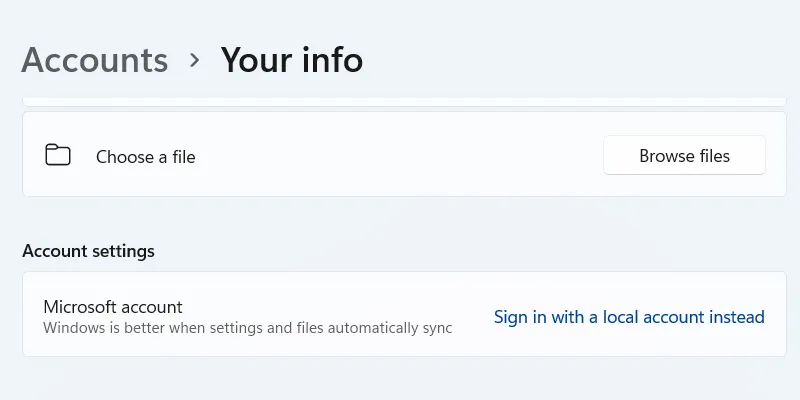 Chuyển đổi sang tài khoản cục bộ trên Windows 11 để tăng cường quyền riêng tư.
Chuyển đổi sang tài khoản cục bộ trên Windows 11 để tăng cường quyền riêng tư.
Từ đó, hãy làm theo hướng dẫn để đăng xuất khỏi tài khoản Microsoft của bạn. Chỉ cần lưu ý rằng việc sử dụng tài khoản cục bộ trên Windows có một số hạn chế nhất định.
6. Giới hạn Telemetry và Thu thập dữ liệu nền
Theo mặc định, Microsoft thu thập dữ liệu về thiết bị và thói quen sử dụng của bạn với lý do cải thiện hệ điều hành. Đây được gọi là telemetry, có thể bao gồm thông tin về phần cứng, việc sử dụng ứng dụng, tính năng và dữ liệu hiệu suất của bạn. Mặc dù bạn không thể tắt hoàn toàn tính năng thu thập dữ liệu này, nhưng bạn có thể giới hạn nó.
Để thực hiện, hãy vào Settings (Cài đặt) > Privacy & security (Quyền riêng tư & bảo mật) > Diagnostic & feedback (Chẩn đoán & phản hồi) và mở rộng mục Diagnostic data (Dữ liệu chẩn đoán). Tìm tùy chọn Send optional diagnostic data (Gửi dữ liệu chẩn đoán tùy chọn) và tắt nó.
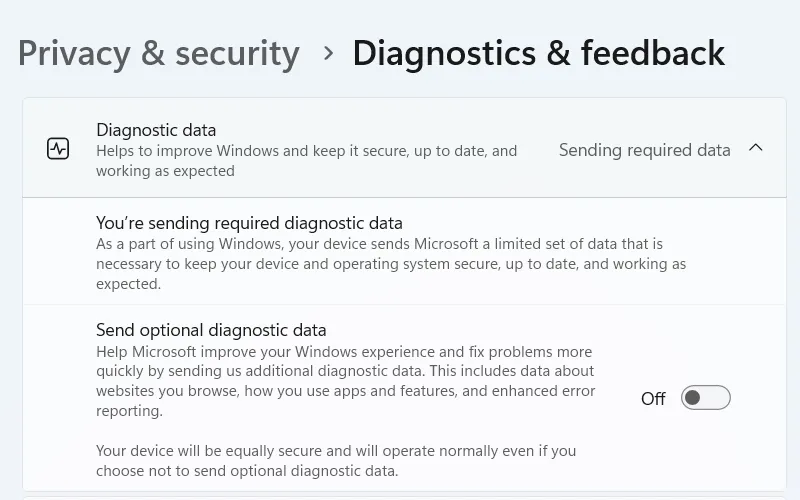 Tắt gửi dữ liệu chẩn đoán tùy chọn trên Windows 11.
Tắt gửi dữ liệu chẩn đoán tùy chọn trên Windows 11.
Sau đó, đã đến lúc xóa mọi dữ liệu chẩn đoán mà Microsoft có thể đã thu thập cho PC Windows của bạn. Cuộn xuống, mở rộng mục Delete diagnostic data (Xóa dữ liệu chẩn đoán) và nhấp vào Delete (Xóa).
7. Vô hiệu hóa Quảng cáo cá nhân hóa và ID Quảng cáo
Quảng cáo cá nhân hóa dựa trên việc theo dõi rộng rãi hành vi trực tuyến, lịch sử duyệt web và thông tin cá nhân của bạn mà không có sự đồng ý rõ ràng. Đây là một cơn ác mộng về quyền riêng tư mà may mắn thay bạn có thể tắt bằng cách vô hiệu hóa ID quảng cáo của mình trong Cài đặt. Tuy nhiên, hãy nhớ rằng các ứng dụng sẽ tiếp tục hiển thị quảng cáo không được cá nhân hóa cho bạn sau khi tắt tính năng này (dựa trên các yếu tố chung như vị trí của bạn và những gì bạn đang làm trong ứng dụng).
Đi tới Settings (Cài đặt) > Privacy & security (Quyền riêng tư & bảo mật) > General (Chung) và tắt tùy chọn Let apps show me personalized ads by using my advertising ID (Cho phép ứng dụng hiển thị quảng cáo cá nhân hóa bằng ID quảng cáo của tôi). Tại đây, bạn cũng sẽ tìm thấy một số tùy chọn theo dõi bổ sung mà bạn có thể muốn tắt, chẳng hạn như Let websites show me locally relevant content by accessing my language list (Cho phép các trang web hiển thị nội dung liên quan theo địa phương bằng cách truy cập danh sách ngôn ngữ của tôi) và Let Windows improve Start and search results by tracking app launches (Cho phép Windows cải thiện Start và kết quả tìm kiếm bằng cách theo dõi các lần khởi chạy ứng dụng).
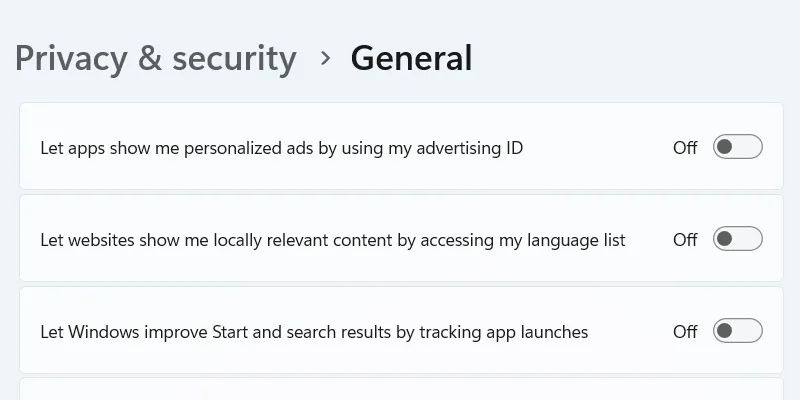 Vô hiệu hóa ID quảng cáo và tùy chọn theo dõi cá nhân hóa trên Windows 11.
Vô hiệu hóa ID quảng cáo và tùy chọn theo dõi cá nhân hóa trên Windows 11.
Tắt quảng cáo cá nhân hóa trong Microsoft Edge
Nếu bạn sử dụng Edge, một bước bổ sung có thể đảm bảo trình duyệt này không hiển thị quảng cáo cá nhân hóa khi bạn duyệt web. Mở Edge, nhấp vào biểu tượng ba chấm ở góc trên bên phải và đi tới Settings (Cài đặt) > Privacy, search, and services (Quyền riêng tư, tìm kiếm và dịch vụ) > Privacy (Quyền riêng tư). Tiếp theo, tắt tùy chọn Allow Microsoft to save your browsing activity… (Cho phép Microsoft lưu hoạt động duyệt web của bạn…).
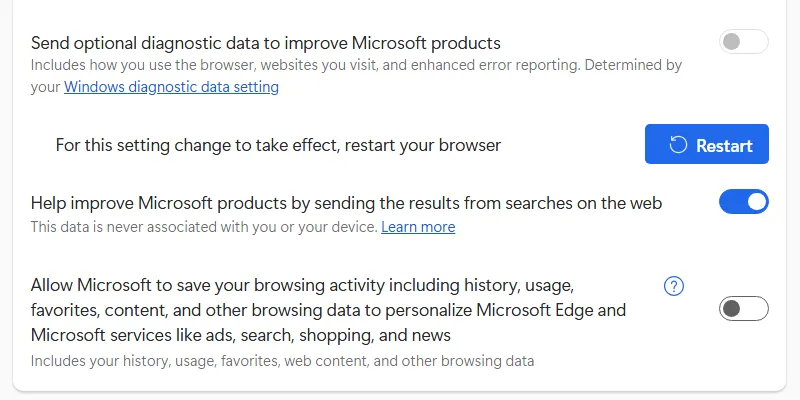 Tắt quảng cáo cá nhân hóa trong trình duyệt Microsoft Edge.
Tắt quảng cáo cá nhân hóa trong trình duyệt Microsoft Edge.
Như bạn thấy, Windows 11 không cung cấp trải nghiệm riêng tư tốt nhất ngay từ đầu. Tùy thuộc vào bạn để thực hiện một số thay đổi cần thiết nhằm đảm bảo rằng Microsoft nhận được lượng dữ liệu ít nhất từ bạn. Và vì việc thực hiện những thay đổi này sẽ không mất quá một giờ của bạn, chúng rất đáng để thực hiện nếu bạn coi trọng quyền riêng tư cá nhân của mình.